
Коли потрібно провести пряму трансляцію спортивної події для захопленої, але невеликої аудиторії, ніщо не може зрівнятися з mimoLive за зручністю, простотою використання та вартістю. Крейг Лорідсен, медіа-технолог з Нової Зеландії, розповів у своєму блозі про свій досвід трансляції жіночого чемпіонату Азії та Океанії з флорболу, і з його люб'язного дозволу ми репостимо цю статтю.
Крейг Лорідсен
У лютому 2017 року я отримав контракт на відеозйомку жіночого чемпіонату Азії та Океанії з флорболу, що проходив на стадіоні ASB у Веллінгтоні. Це був турнір за участю 8 країн, що складався з 22 ігор протягом 6 днів.
Дивіться фінальну гру тут: Австралія - Японія.
Вимоги до відео
Кожну гру потрібно було записати наступним чином:
- Кілька ракурсів камери, що відповідають стандартам європейських турнірів
- Накладення графіки, такої як список команд, рахунок та імена гравців, які забили або були вилучені
- Пряма трансляція на YouTube і запис на жорсткий диск
- Післяматчеві інтерв'ю з найціннішим гравцем кожної команди, які будуть записані, змонтовані та завантажені на YouTube між іграми
- Вписується в економний бюджет.

Обладнання
Як і в багатьох інших технологічних ситуаціях, наша установка складається з наявного або доступного обладнання. Це те, що ми використовували:
Комп'ютери
- Mac Pro (32 Гб оперативної пам'яті, 265 Гб SSD). Незважаючи на те, що цей комп'ютер має дивовижну потужність, ми допрацювали його лише до 25% і доручили йому виключно ключове завдання - мікшування, запис, кодування та трансляцію (відео).
- 21″ iMac (8 Гб оперативної пам'яті, жорсткий диск 1 Тб). Згідно зі специфікацією цього комп'ютера, він також підходить для основної задачі потокової трансляції та запису, але оскільки ми мали в наявності швидший комп'ютер, цей iMac використовувався для стиснення відео та деякого відеомонтажу.
- Другий 21-дюймовий iMac для редагування післяматчевих інтерв'ю
- Різні портативні жорсткі диски для переміщення файлів між комп'ютерами та резервного копіювання.
Програмне забезпечення
- mimoLive (від Boinx) для мікшування відео в прямому ефірі (наша телестудія)
- iMovie для обрізки та стиснення відео до різних необхідних розмірів файлів
- Adobe Premiere для редагування та завантаження інтерв'ю.
Камери
- Камера Panasonic HVX P2 зі штативом Sachtler та рідинною головкою
- Blackmagic Design Intensity Shuttle для підключення камери до комп'ютера через Thunderbolt
- Дві USB веб-камери Logitech C920 з фіксованими підставками
- 4 x 20 м USB-кабелі Unitek Active Repeater
- Мікрофон і стійка для рушниці Sennheiser ME66.
Екіпаж з 2 осіб
- Оператор
- відеомікшер mimoLive.

Налаштування камери
Ми розмістили основну камеру та стіл для комп'ютерів високо на трибуні з видом на центр майданчика.
Стандарт відео - 720P.
Основною камерою, що використовувалася для зйомки 90%, була камера Panasonic P2, встановлена на штативі з повністю рухомою головкою для спостереження за спортивними подіями.
Для трансляції HD-зображення з камери Panasonic на порт Thunderbolt комп'ютера потрібне з'єднання за допомогою Blackmagic Design Intensity Shuttle.
Дві USB-камери були розміщені в кожному ближньому кутку корту і підключені до комп'ютера mimoLive за допомогою 40-метрових USB-кабелів Active Repeater. Ці кабелі дозволяють розмістити USB-камеру далеко за межами досяжності стандартного USB-кабелю. Вони не спричиняють затримок або втрати даних. Крім того, для ще більшої відстані між камерою та комп'ютером ми могли б використати роз'єм USB на Ethernet на кожному кінці і прокласти між ними Ethernet-кабель Cat5. В рамках нашого бюджету бездротові рішення не підходили, оскільки у нас була неприйнятна затримка в часі.
Камера Panasonic має повний набір фізичних регуляторів якості зображення, таких як баланс білого, баланс чорного, діафрагма та ND-фільтр. Оскільки на стадіоні було природне освітлення, налаштування камери скидалися перед початком кожного з трьох ігрових періодів у кожній грі.
Веб-камери не мали фізичного керування, тому ми використовували додаток "Налаштування веб-камери" на Mac Pro, щоб налаштувати кожну камеру відповідно до кольору зображення з камери Panasonic. MimoLive має шар для багатокамерного перегляду, який відображає зображення з кількох камер поруч. Ця функція призначена для прямої трансляції з кількох камер, але вони використовували її як контрольну точку при налаштуванні всіх камер для узгодження кольорів.
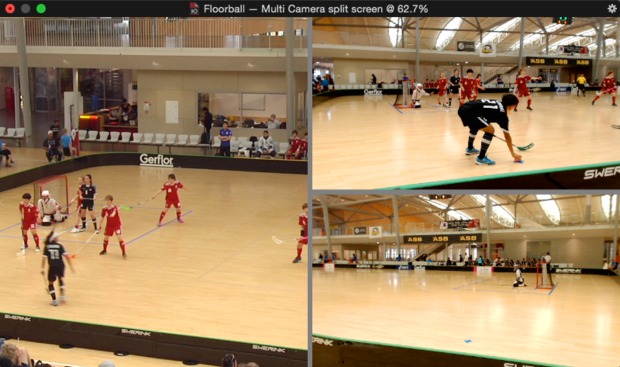
Весь звук надходив від рушничного мікрофона, розміщеного в гумовому кріпленні на підставці на невеликій відстані від нашого контрольного столу. Це забезпечило постійний звук незалежно від того, яка камера робила знімки, і дозволило команді розмовляти, не будучи почутими.
Запис кожної гри у флорбол триває близько 2 годин (3 х 20-хвилинні періоди гри плюс антракти, зупинки, вихід команд, гімни та нагородження). MimoLive радить, що оскільки потокове відео створює значне навантаження (для кодування) на комп'ютер, найкраще використовувати низькоінтенсивний метод кодування файлу, який зберігається на диску. Ми використовували Pro Res, який створив файли розміром близько 55 Гб. Коли ми тестували H.264, розмір файлу становив близько 10 Гб. Mac Pro, ймовірно, здатний транслювати і кодувати в H.264, але під час турніру не було часу для тестування.
Відеофайл (у mimoLive він називається Show Recording) одразу записується на диск. Щойно гра, подія або шоу закінчилися, зупиніть запис шоу. Двічі клацніть на файлі у Finder, і він відкриється у Quicktime Player. Двічі під час запису відбувалося відключення електроенергії. Записаний файл не був пошкоджений. Хоча формат Pro Res створює великий файл, iMovie відкриває його швидко. iMovie використовувався на iMac для стиснення файлу до H.264 з роздільною здатністю 720P з високою якістю (отримано файл розміром близько 10 Гб), а також менший файл з роздільною здатністю 540P з користувацькою якістю, вибраною для отримання файлу розміром близько 3 Гб, для сумісності з USB-носіями Windows, що використовують формат Fat32. В iMovie обидва ці файли можна поставити в чергу одночасно, і їх легко було завершити в перервах між іграми.
Налаштування mimoLive
Шаблон mimoLive для ігор складався з декількох шарів, розташованих таким чином, щоб створити загальне зображення. Найбільш логічно описати наше налаштування шарів, починаючи з найнижчого шару.
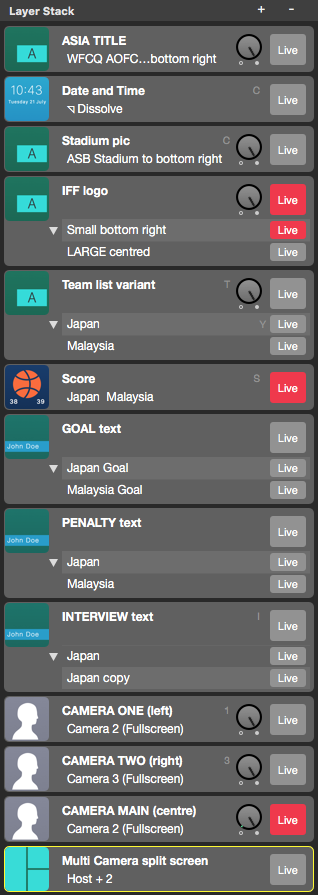
- Самий нижній шар (не показаний) був призначений для звуку, оскільки він надходив зі спеціального мікрофона, відокремленого від камер.
- Наступний нижній шар - це багатокамерне зображення з усіх трьох камер. Він знаходиться внизу, тому що використовувався для кольорокорекції між камерами, а не для трансляції
- Наступним нижнім шаром була основна камера. Цей шар не мав комбінації клавіш, оскільки він завжди мав залишатися увімкненим. Всі інші зображення з камери та графічні зображення будуть розміщені зверху на цьому шарі, оскільки вони перекривають або додають до зображення з основної камери
- На наступних шарах були дві камери з боку суду
- Над шарами з камерами було розміщено кілька текстових інформаційних шарів, таких як імена гравців (для голів або пенальті), рахунок і графічні зображення списку команд.
- Другий зверху шар відображав спортивний логотип. На цьому шарі був варіант логотипу більшого розміру, який використовувався під час тайм-аутів та перерв через травми. Логотип можна було гарно збільшувати та зменшувати між двома розмірами
- Зверху було зображення стадіону з логотипом виду спорту, датою і таймером. Воно використовувалося тільки на початку і в кінці прямої трансляції, щоб глядачі могли підключитися за десять хвилин до початку гри.
- Всі шари були розташовані таким чином, щоб елементи підходили один до одного на екрані і не блокували один одного. Деякі елементи були розташовані як окремі шари, а там, де одночасно мала з'являтися лише одна опція, вони були встановлені як варіанти в межах одного шару. Деякі шари мали комбінації клавіш для легкого доступу, наприклад, увімкнення кутових камер, інші - ні, щоб уникнути помилкової активації, наприклад, вимкнення основної камери.
Потокове мовлення та запис
Стрімінг на YouTube був досить простим. Коротше кажучи, процес такий:
- Увійдіть до облікового запису YouTube, призначеного для трансляції
- Виберіть налаштування завантаження (ми вибрали Vidiu720), в результаті чого з'явиться код, який називається "ключ потоку". Скопіюйте цей код
- У mimoLive вставте код ключа потоку в Налаштування потоку, щоб mimoLive знав, куди надсилати прямий ефір
- У mimoLive запустіть потік для надсилання зображень
- У YouTube (Live Control Room) запустіть попередній перегляд, щоб отримати зображення
- YouTube підтвердить, що ваші зображення отримуються і що швидкість завантаження в Інтернет є достатньо високою. Для 720P YouTube рекомендує використовувати швидкість 2500 кбіт/с.
- Коли ви будете готові розпочати трансляцію на YouTube, натисніть кнопку "Почати
- Поверніться до mimoLive і запустіть показ запису, якщо потрібно
- Запишіть гру, шоу або подію за допомогою mimoLive, щоб відобразити відповідні шари.
А потім наприкінці:
- У mimoLive зупиніть показ запису
- Зупинити потік
- На YouTube зупиніть пряму трансляцію.







Виклики
Стадіон мав забезпечити підключення до Інтернету зі швидкістю завантаження 10 Мбіт/с. Однак ця швидкість була ненадійною і коливалася протягом дня. Коли під час першої гри трансляція припинилася, постало питання про те, в чому проблема (процесор комп'ютера або швидкість інтернету). Speedtest.net став постійним помічником у моніторингу швидкості завантаження, яка, як виявилося, коливалася між 0,5 Мбіт/с і 40 Мбіт/с. ІТ-персонал стадіону простежив це через низку обмежень брандмауера та деяке старе обладнання, яке в цілому діяло як значний обмежувач швидкості.
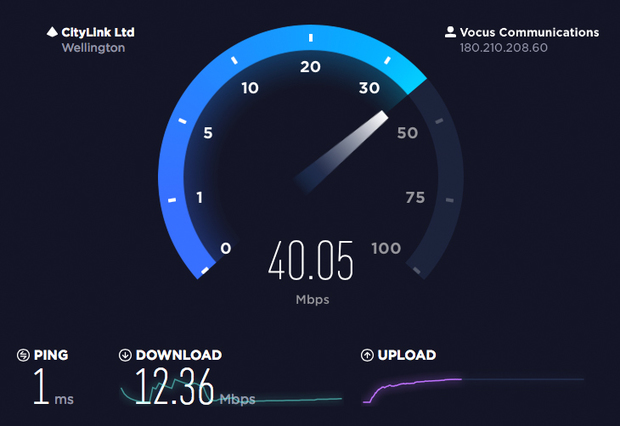
Коли mimoLive не може передавати потокове відео із заданою швидкістю, він видає попередження. Майже в кожній ситуації попередження вказує на те, що швидкість завантаження з інтернету недостатньо висока, тож поки mimoLive обробляє зображення для потокового передавання, він може не встигати надсилати їх на YouTube з тією ж швидкістю. mimoLive має буфер, у якому зберігається невелика кількість відео, але якщо він заповнюється, це вказує на те, що швидкість інтернету не відповідає вимогам, і кодер припиняє створювати зображення. Якщо це станеться, опція Показувати запис не зміниться.
Через змінну швидкість інтернету на початкових етапах наша мета полягала в тому, щоб визначити швидкість, на якій можна було б успішно стрімити. Ми відрегулювали швидкість передачі даних у mimoLive, щоб транслювати деякі ігри зі швидкістю до 800 кбіт/с. Кілька ігор ми не змогли транслювати, і нам довелося завантажити їх наприкінці дня. Коли проблеми з інтернетом були вирішені, ми транслювали ігри зі швидкістю 2500 кбіт/с. Після цього випадку mimoLive додав динамічну швидкість передачі даних, щоб автоматично допомагати стрімінгу, коли швидкість завантаження змінюється (дякуємо Оліверу з Boinx за термінове усунення неполадок і додавання цієї функції).
Яка ж ідеальна швидкість завантаження в Інтернет? З нашого досвіду, потокове передавання зі швидкістю 2500 кбіт/с надсилає трохи більше даних, ніж ця швидкість. Хоча постійна швидкість завантаження принаймні 3 Мбіт/с здавалася б розумною, вона не забезпечує надмірності на випадок проблем або іншого використання інтернету. Мінімум 6 Мбіт/с було достатньо для впевненої передачі даних зі швидкістю 800 Кбіт/с, вище 10 Мбіт/с ми передавали дані зі швидкістю 2500 Кбіт/с. Іноді ми мали постійну швидкість завантаження 40 Мбіт/с. Важливою є не висока чи навіть середня швидкість завантаження, а мінімальна, яка може призвести до спрацьовування буфера і вплинути на безперебійну передачу зображень вашій аудиторії.
Перш ніж розпочати трансляцію, дуже важливо протестувати швидкість інтернет-з'єднання на місці проведення заходу кілька разів протягом певного періоду в той самий час і в той самий день тижня, що й ваша подія. За необхідності може знадобитися встановлення виділеної лінії.
Висновок
Варіанти відеозйомки на заході варіюються за якістю та ціною. MimoLive - серйозний гравець на обох фронтах. Для більш масштабних заходів найкращим рішенням може бути спеціальна вантажівка та команда, але для всього іншого mimoLive пропонує величезний набір компетентних інструментів, які виконують роботу за доступною ціною.
mimoLive - це проста у використанні, але потужна телевізійна студія, здатна приймати широкий спектр відео- та графічних вхідних сигналів, комбінувати їх за допомогою ручного або автоматичного керування та виводити отриманий відеофайл одночасно на жорсткий диск, в Інтернет та на відеоекран. Можливо, вона не пропонує яскраву анімовану графіку, але базові шари дозволяють певною мірою кастомізувати зображення для забезпечення професійного вигляду.
Для цієї події у нас була невелика команда з двох осіб, щоб впоратися з усім навантаженням і виконати роботу. mimoLive керувала одна людина. Друга людина керувала основною камерою. Якби всі камери були закріплені, з усією відеооперацією могла б впоратися одна людина.

Зв'язатися з Крейгом
Крейг Лорідсен написав цей короткий опис прямої трансляції спортивної події, щоб продемонструвати, що mimoLive є реалістичним та економічним рішенням для дедалі більшої кількості подій. Він також використовує mimoLive у школах, щоб навчити дітей збирати новини та робити репортажі в телевізійному стилі. Крейг живе в Новій Зеландії і з радістю розгляне пропозиції щодо допомоги на вашому заході.
Контакт: craig@acumen.net.nz, тел : +64 (21) 966 277



